手机上如何用word做表格
手机已成为日常生活的必需品,其便捷性使得移动办公蔚然成风。本文旨在指导如何在手机上利用Word创建表格。
1、 手机打开 WPS Office ,然后在首页点击右下角的“+”号。
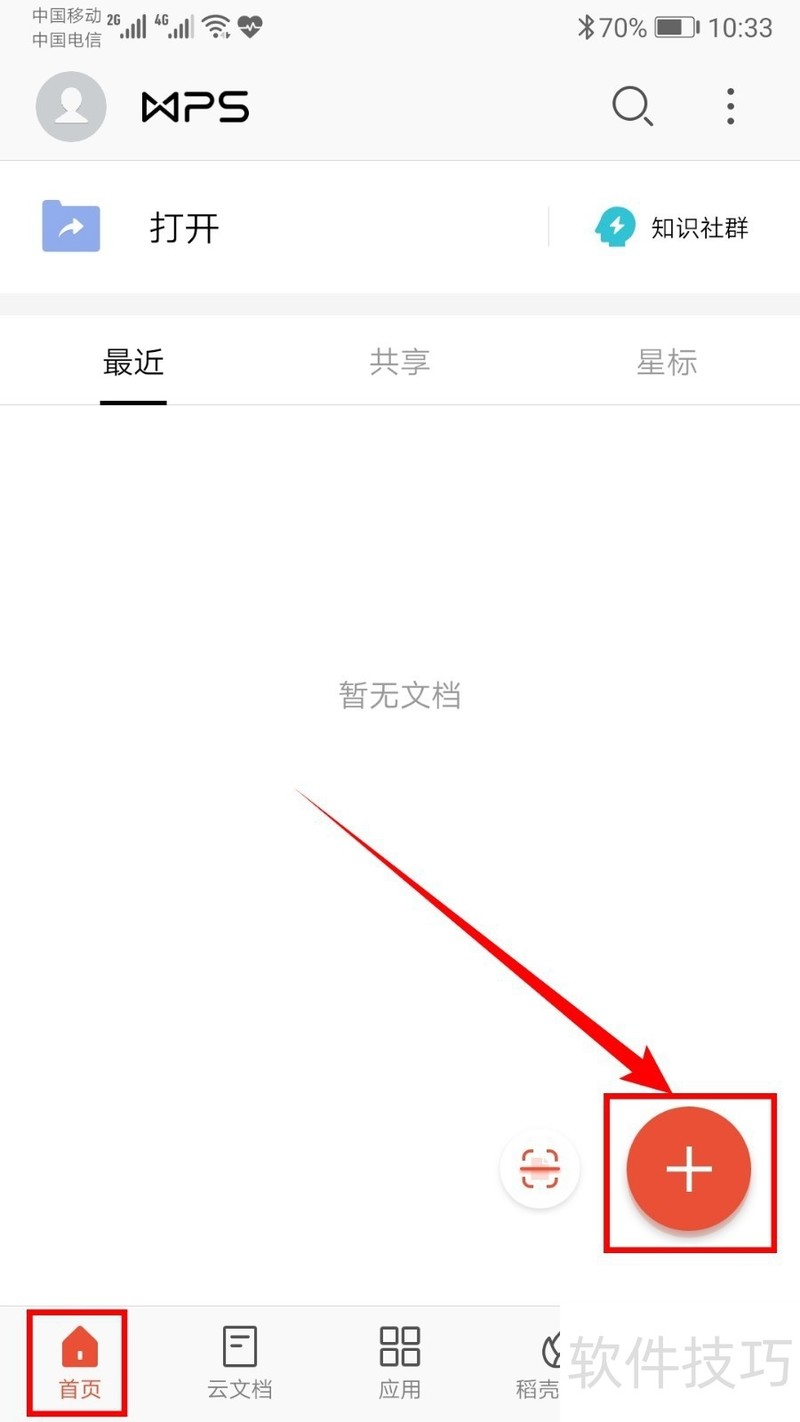
2、 在弹出的菜单中,选择【新建文档】。
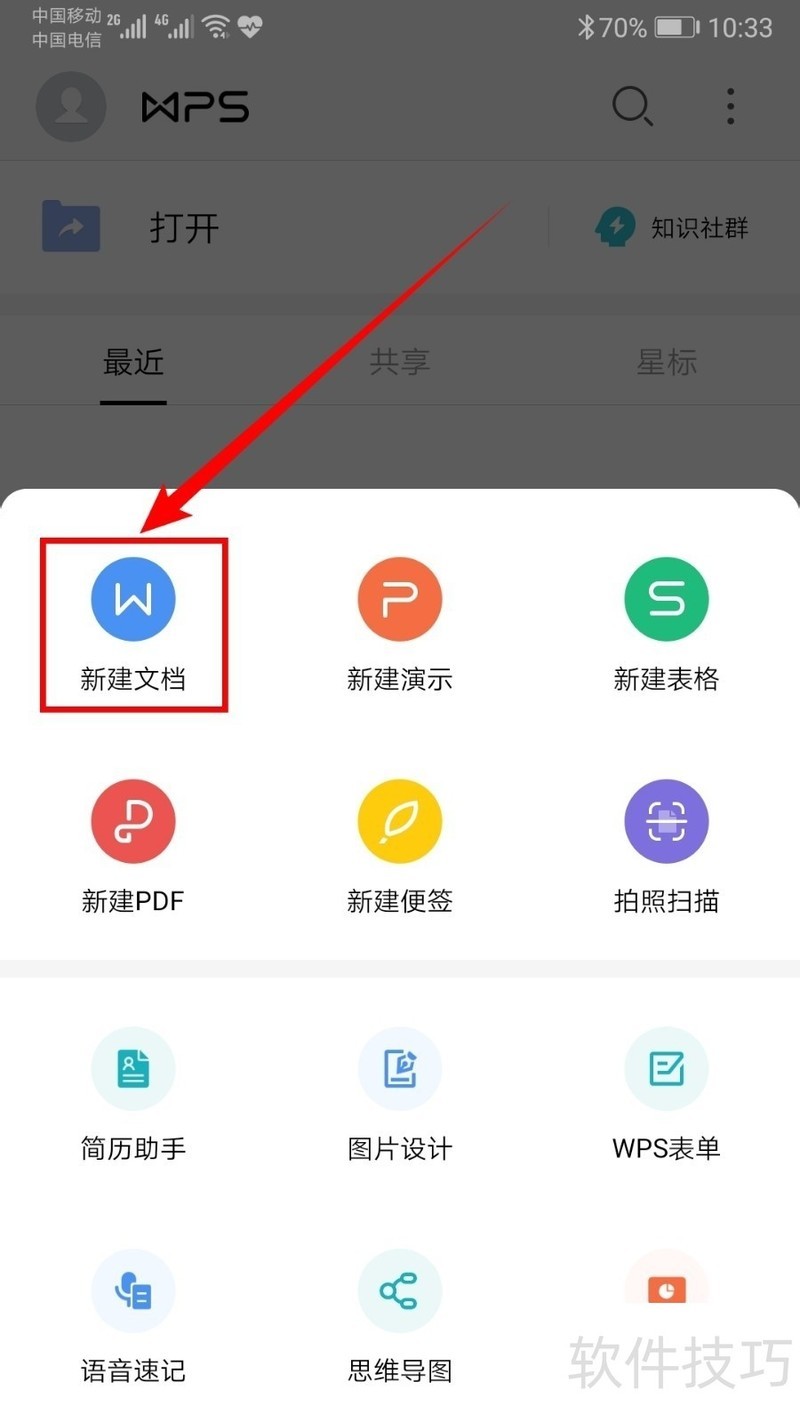
3、 在打开的“新建文档”页面中,点击【新建空白】。
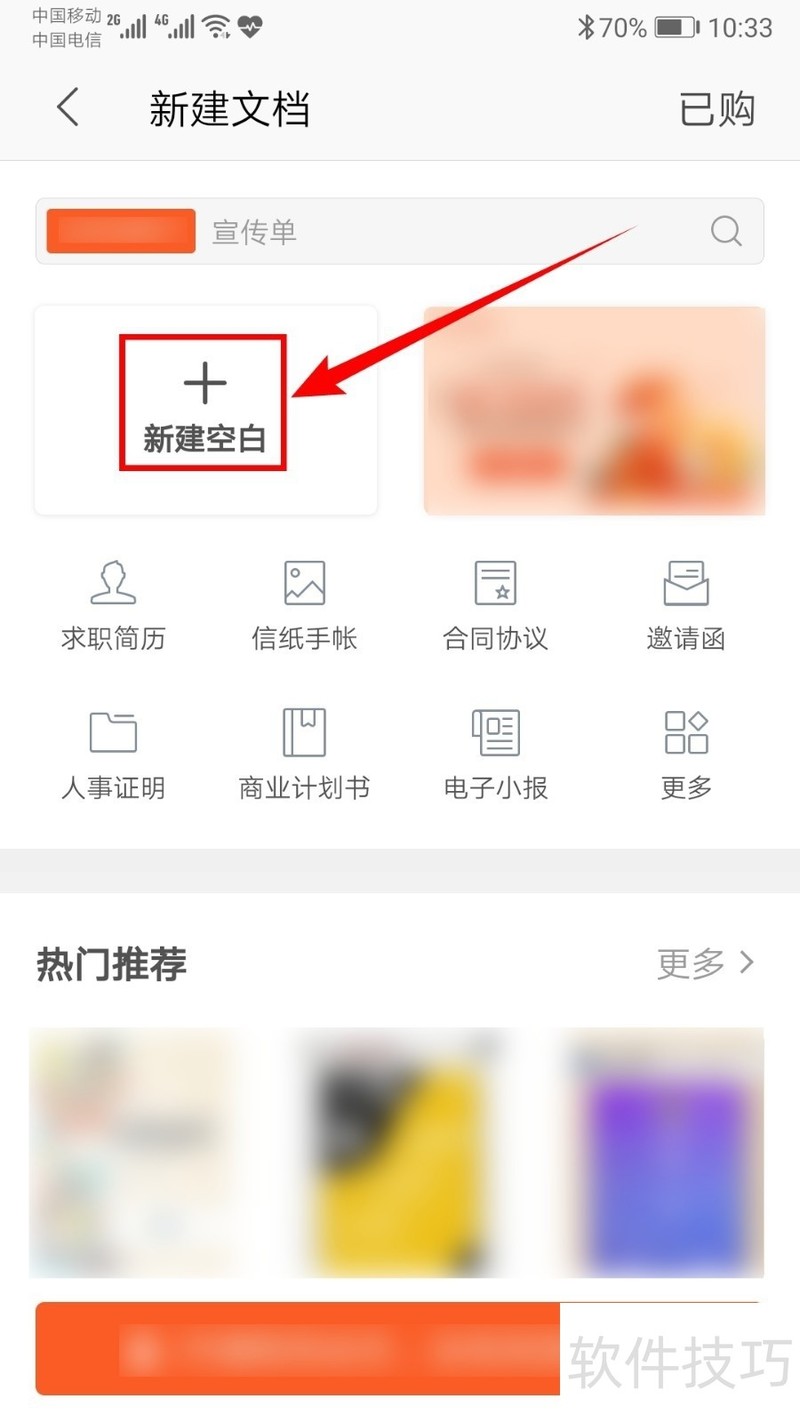
4、 这样就新建了一个空白的WPS Word文档。现在我们来制作一个“2019年个人收支情况表”。
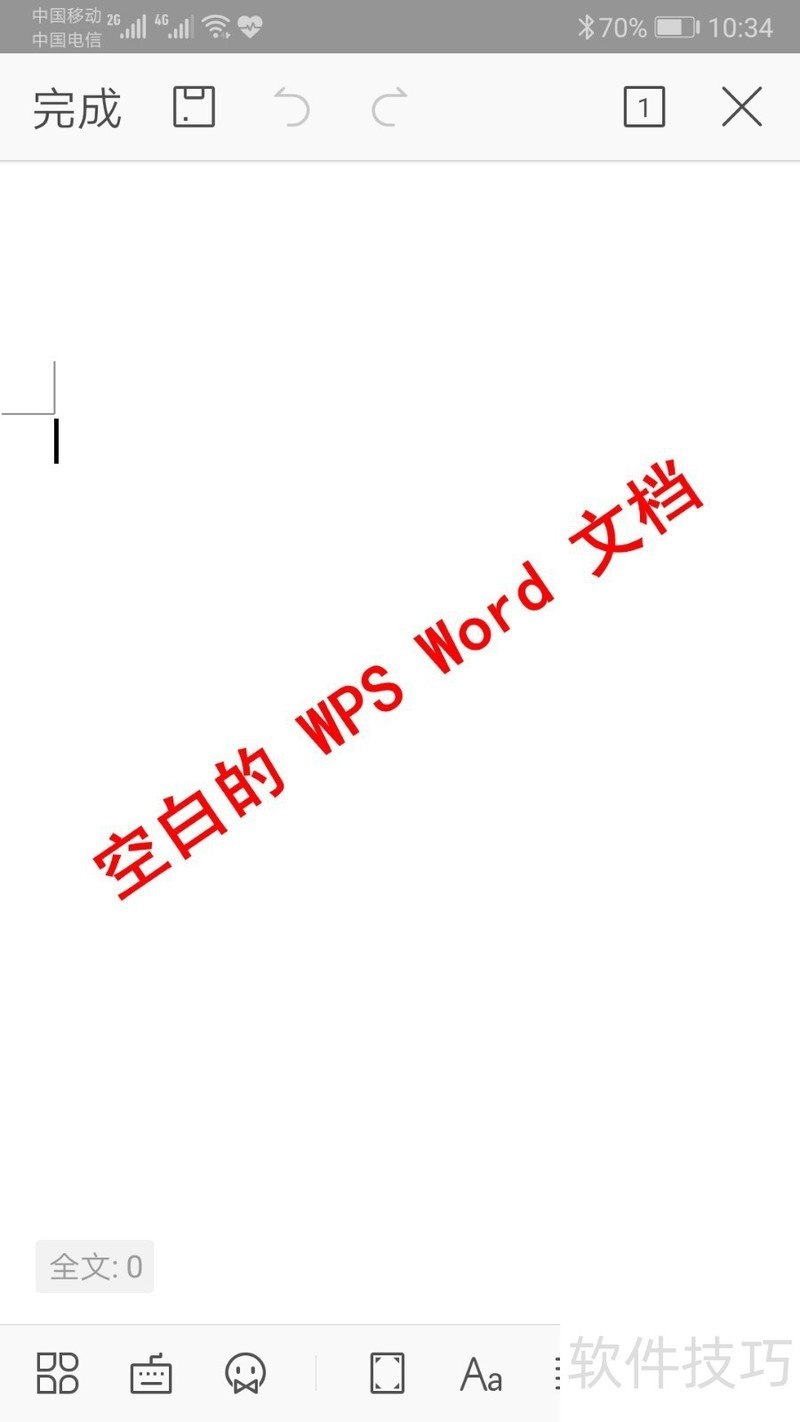
5、 首先,点击页面底部如下图所示的键盘图标,打开手机输入法,输入表格的标题“2019年个人收支情况表”。
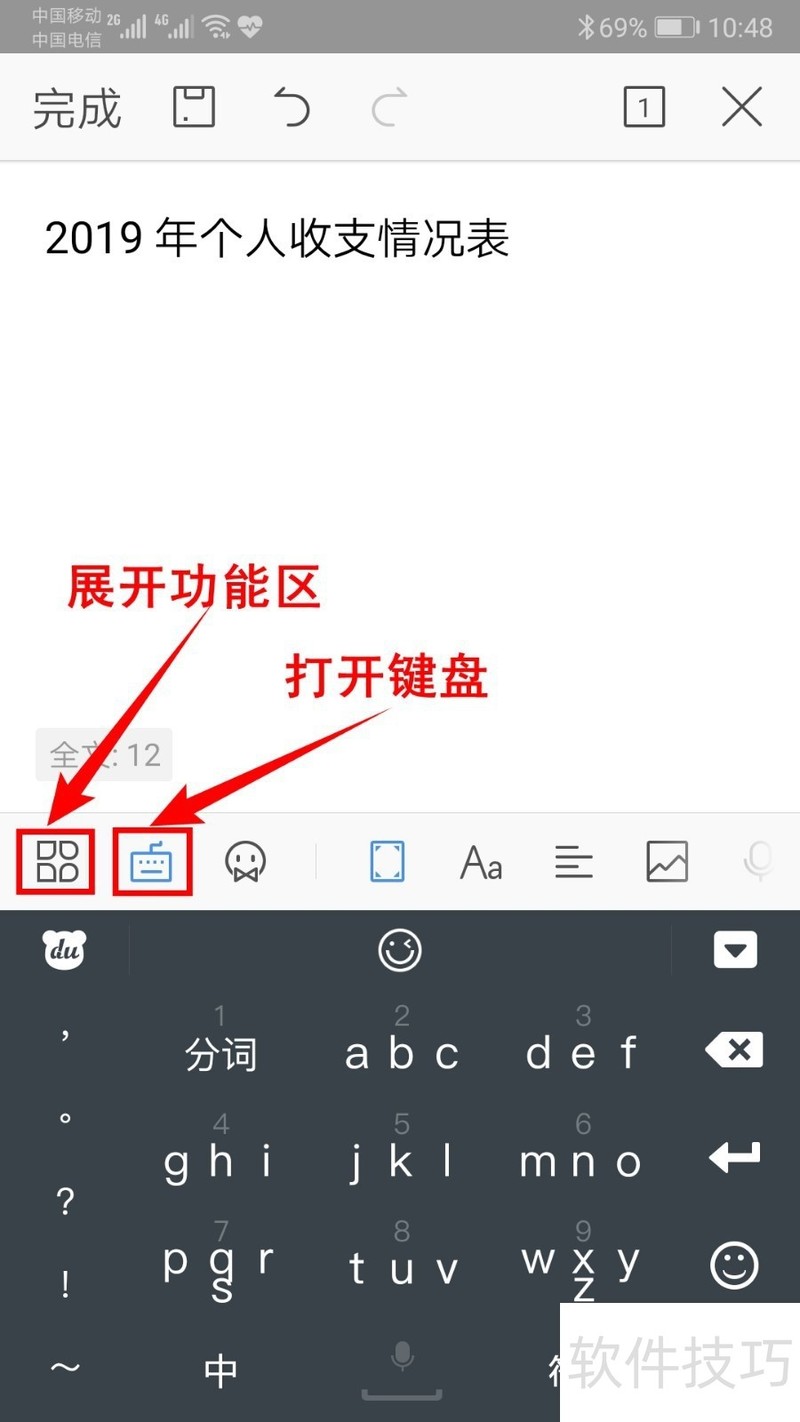
6、 然后,点击底部的第一个按钮,展开功能区,在“开始”分类中,点击如下图所示的居中按钮,将表格标题居中显示。
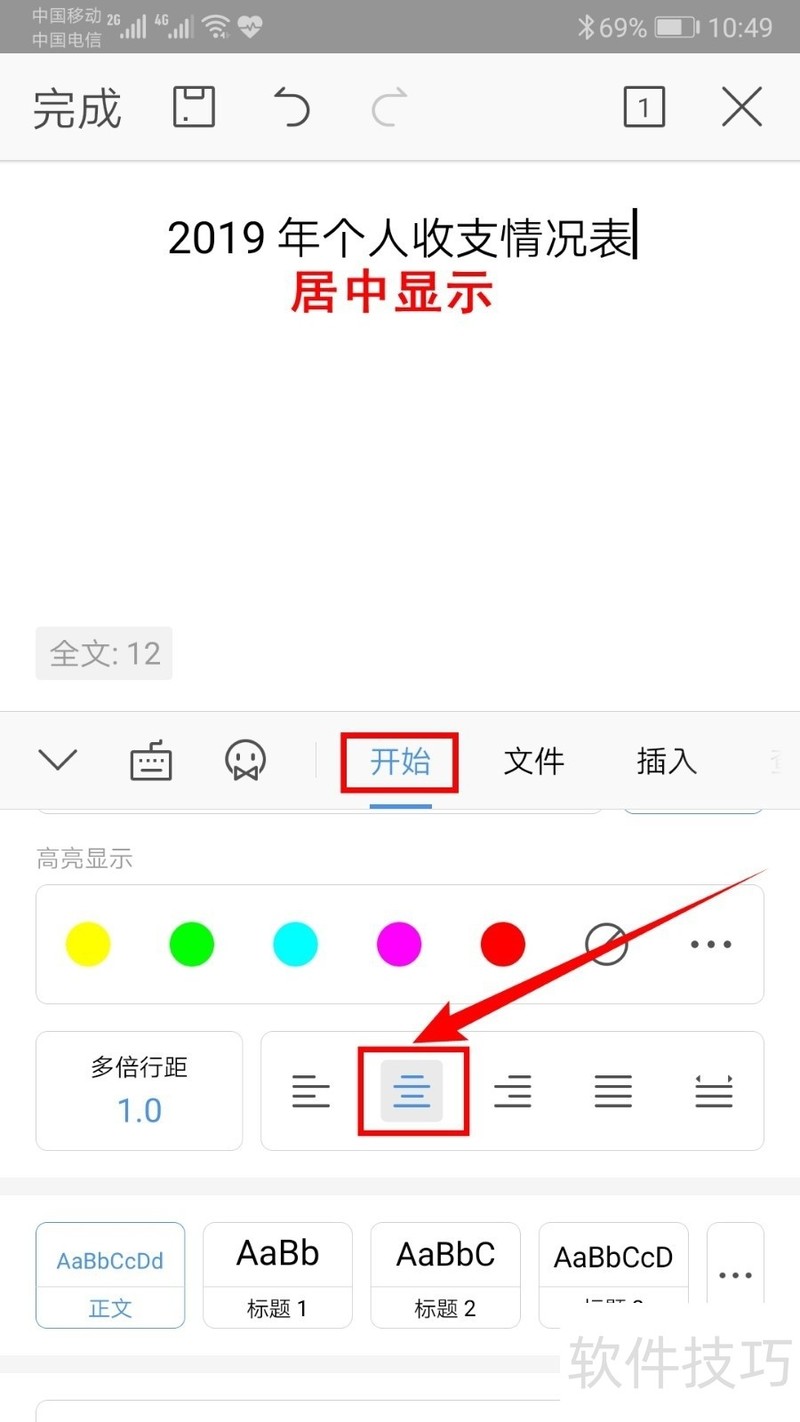
7、 在功能区的“开始”分类中,还可以设置字号、颜色、加粗、下划线等参数,如下图所示:
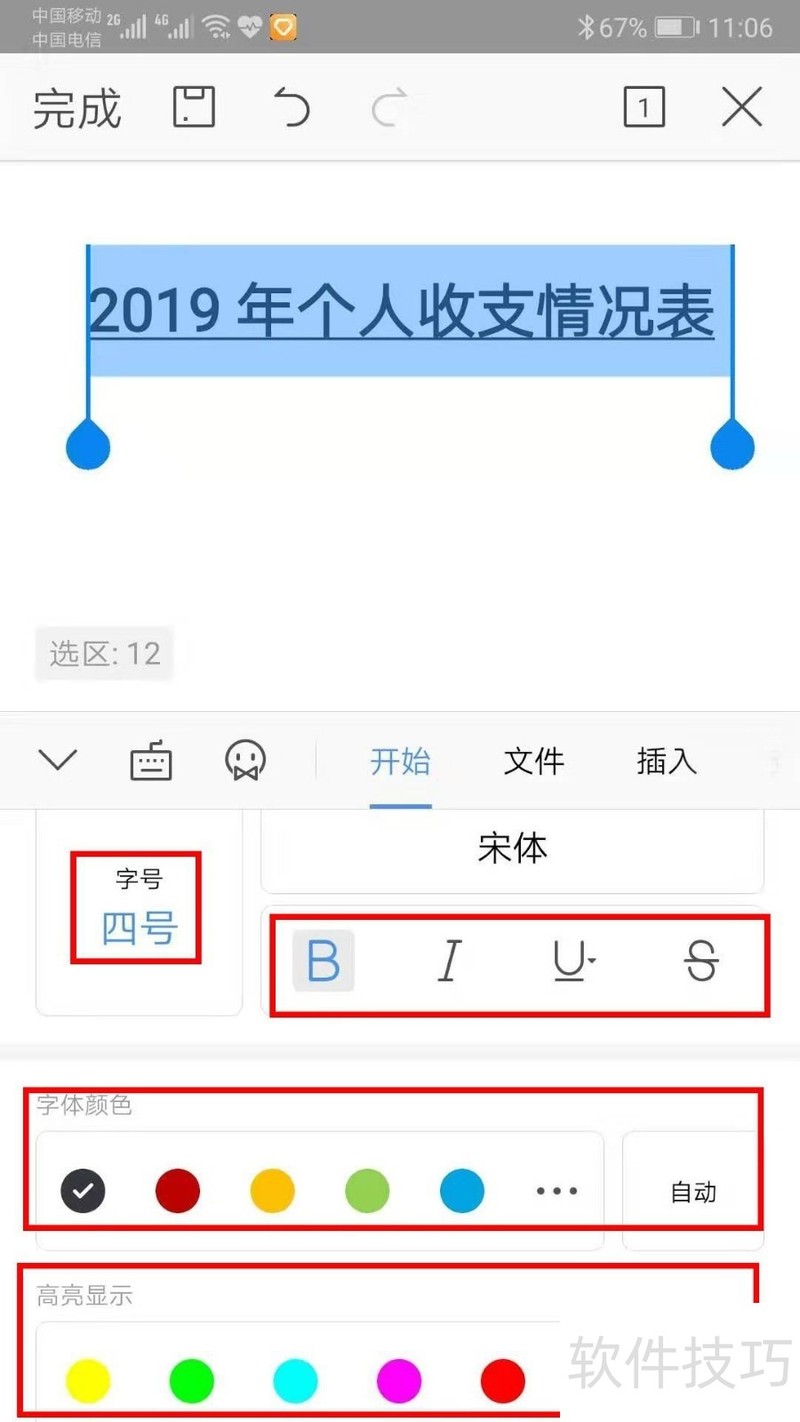
8、 在功能区点击【插入】,然后点击下面的【表格】。
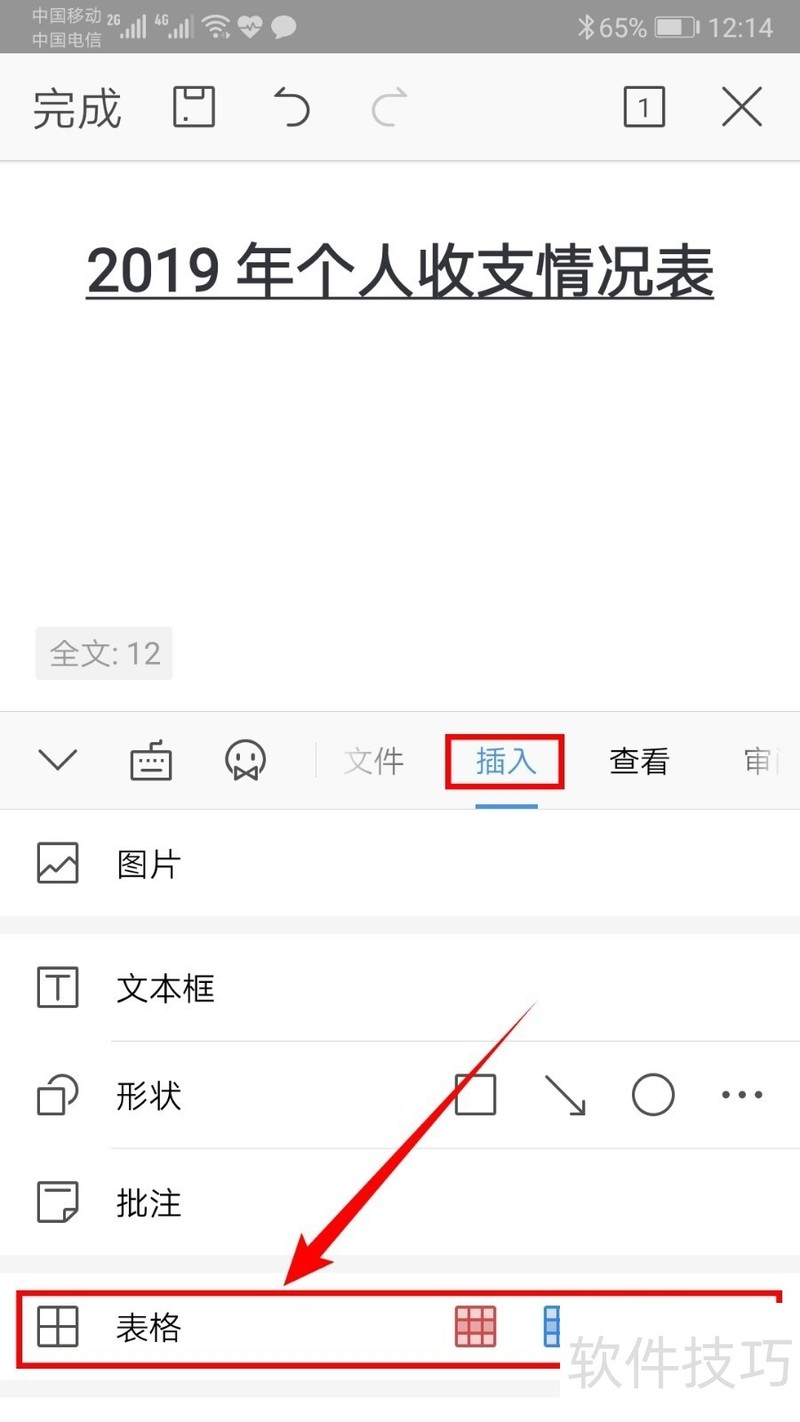
9、 在打开的页面中,可以调整表格的行数、列数,最多支持9行9列,还可以选择表格样式,此处我就选择空白表格样式,然后点击右上角的【确定】。
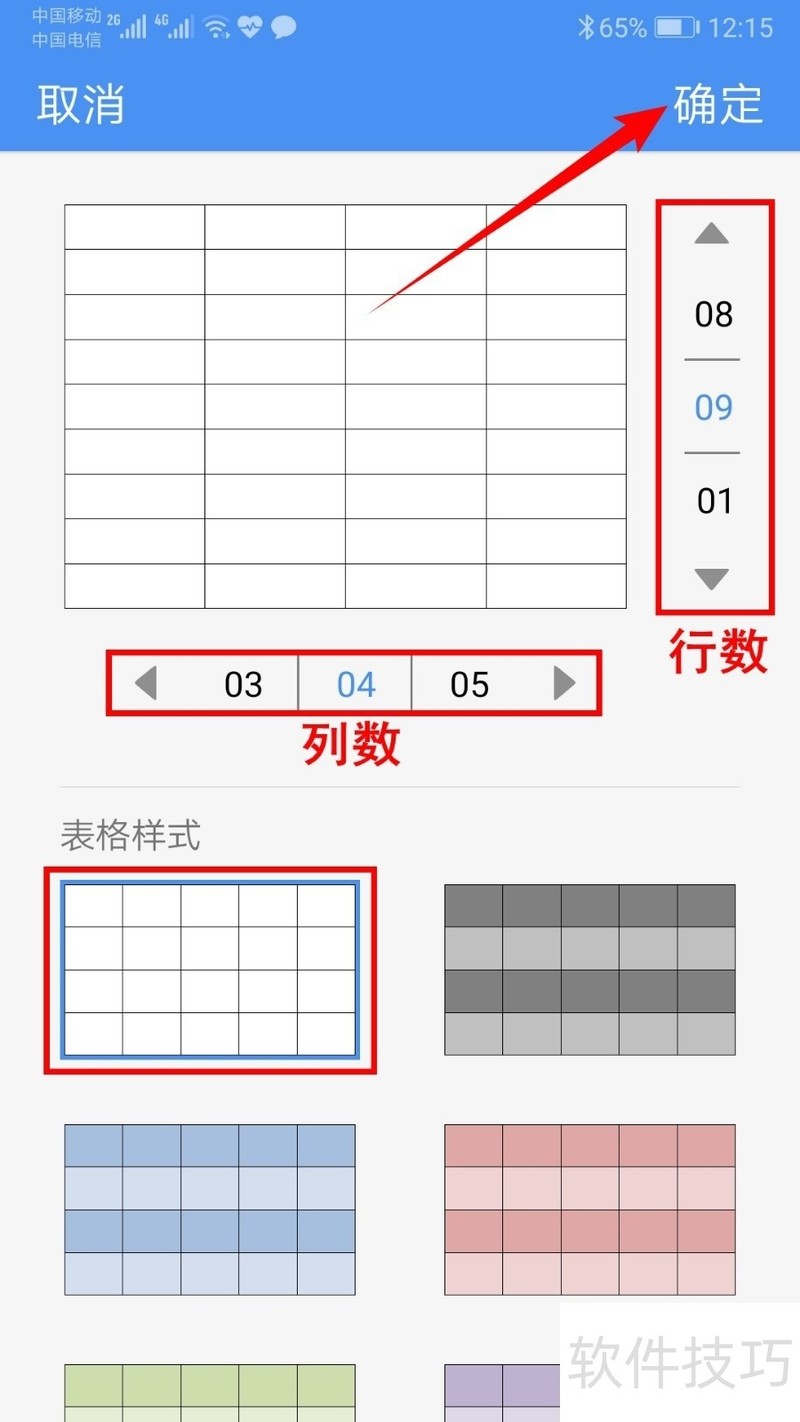
10、 这样,一张9行4列的空白表格就插入好了,如下图所示:
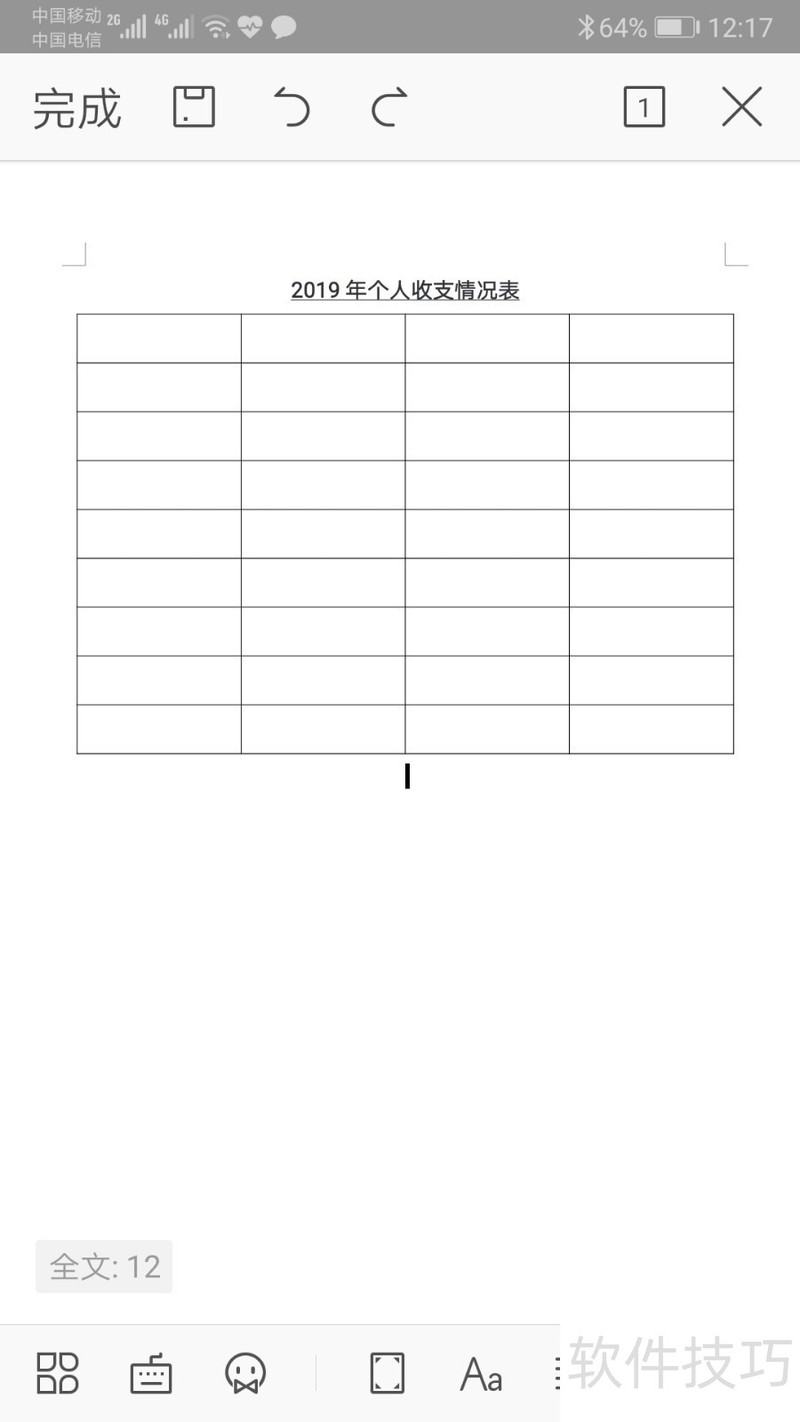
11、 然后在需要输入内容的单元格中点击一下,此时表格就会放大,并出现类似于Excel的用数字和字母来表示行列的标识。然后在单元格中输入表头,如下图所示:
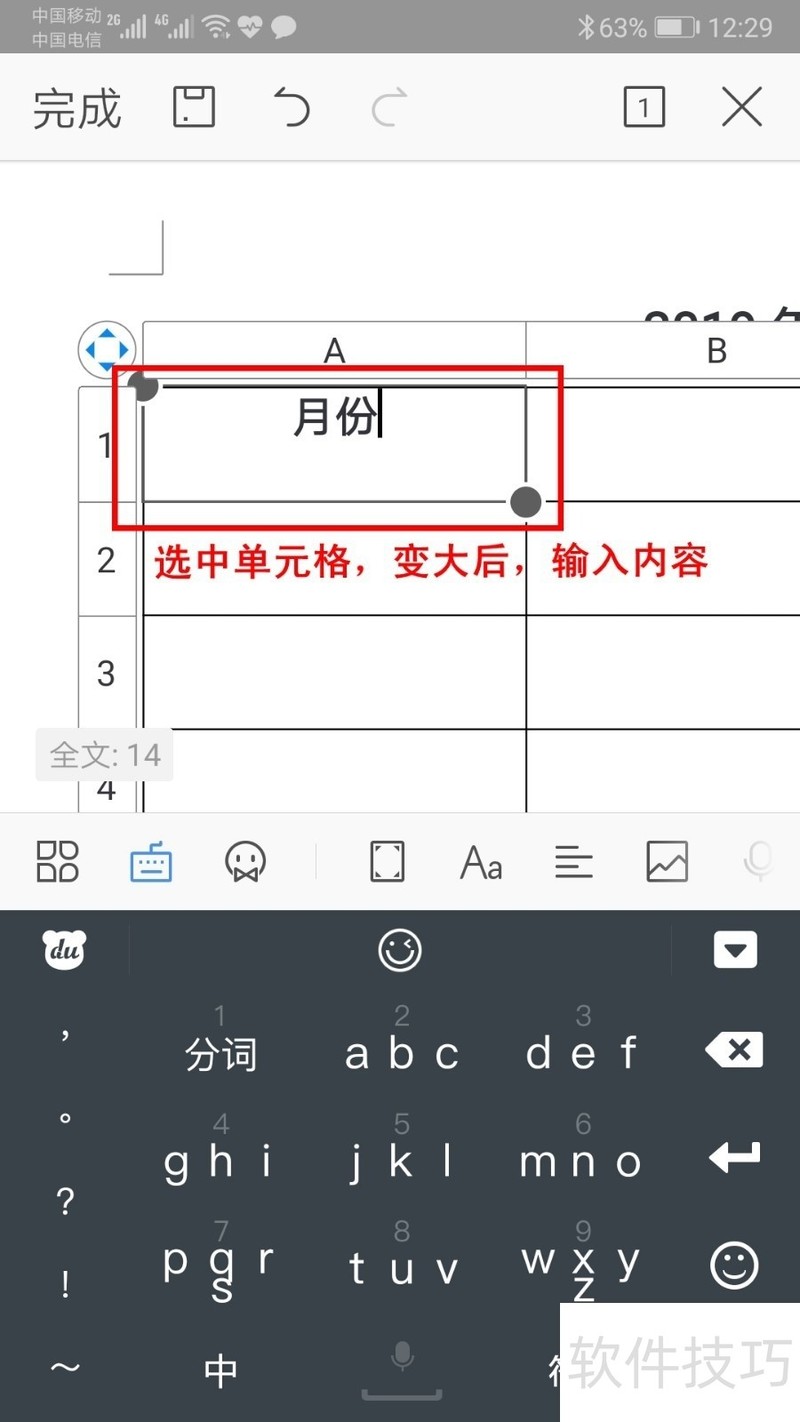
12、 按照同样的方法,在表格第一行中输入 月份、收入、支出、结余,如下图所示:
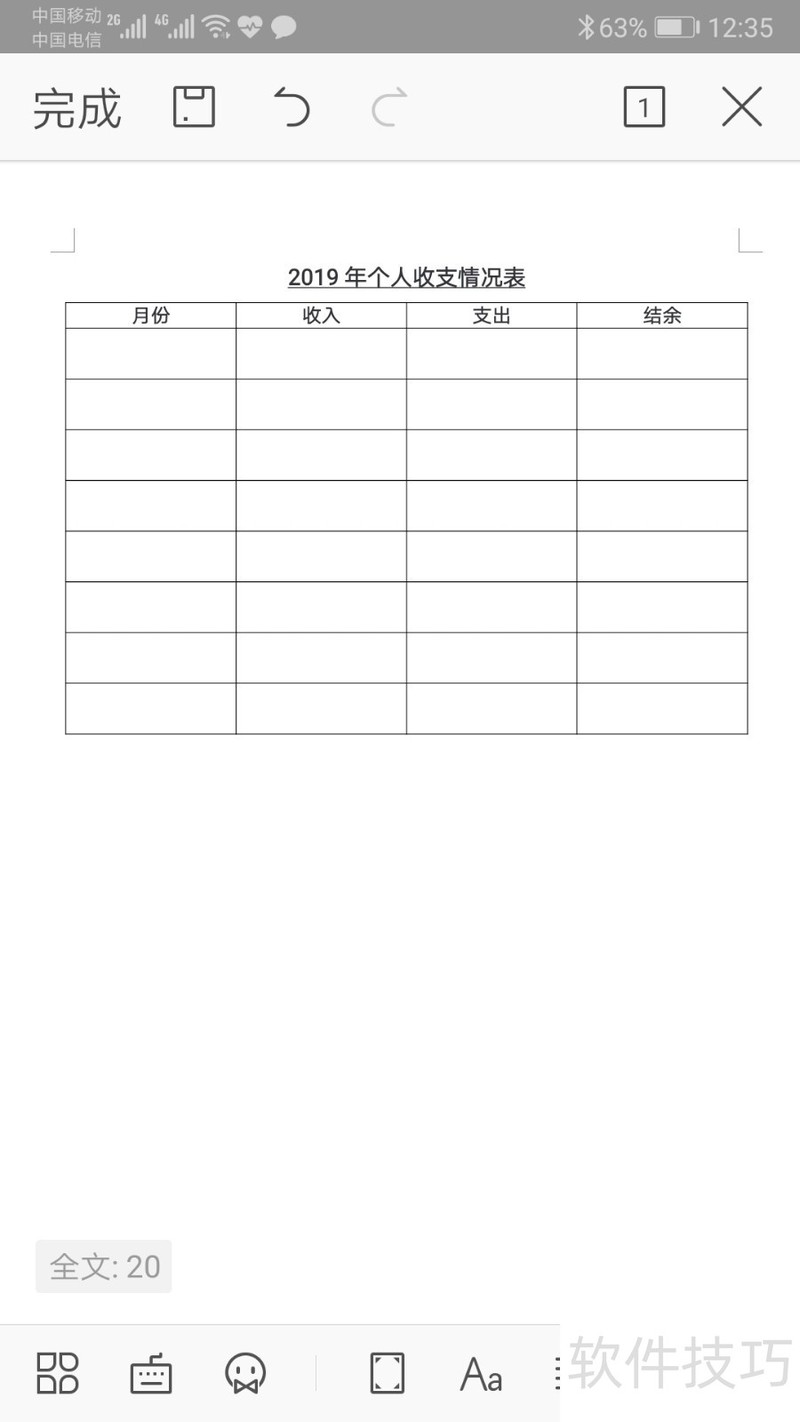
13、 然后在第一列中输入1月到12月和合计。但是因为刚才在插入表格时最多只能插入9行9列的表格,因此行数不够,这时我们可以点击表格左下角的“+”号来增加行数,如下图所示:
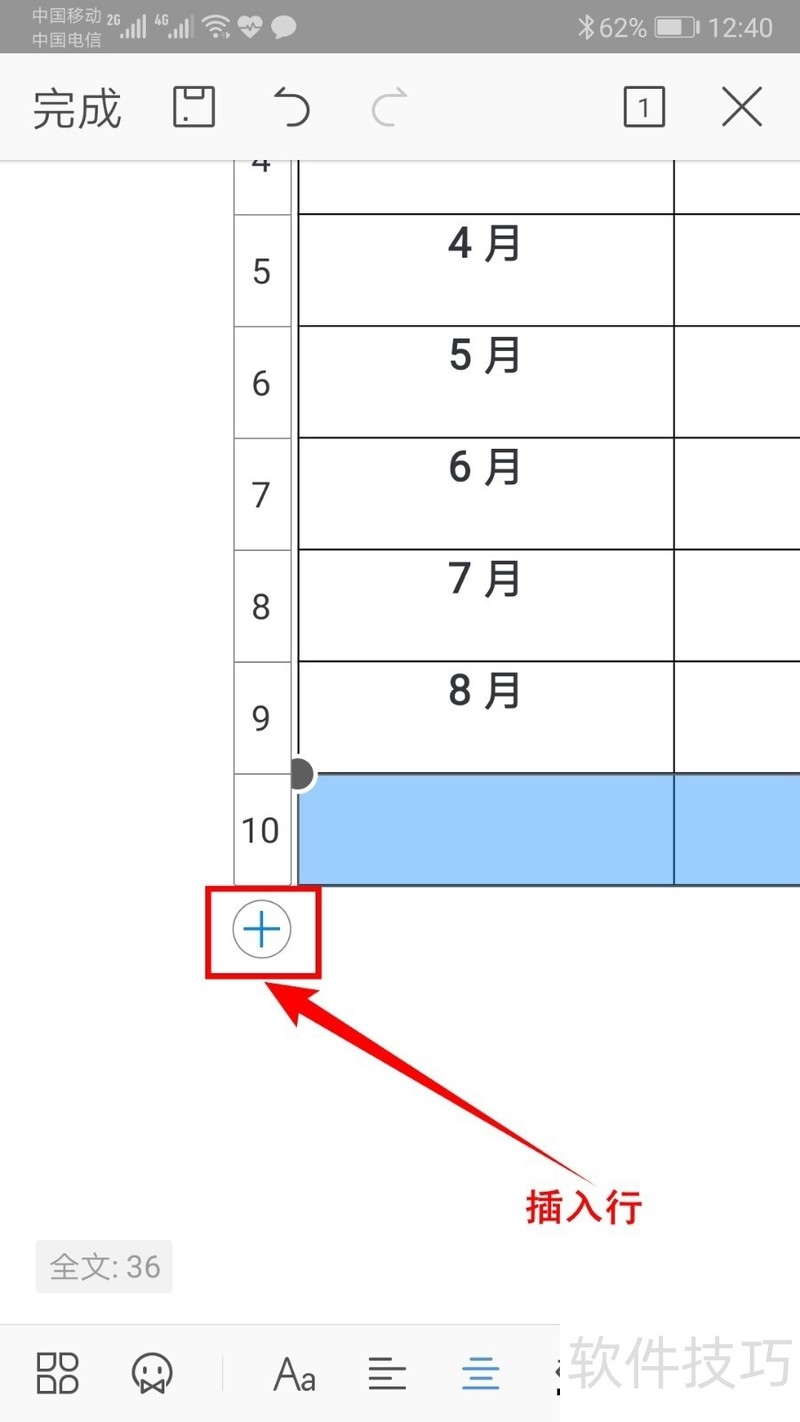
14、 现在,这张表格已经基本完成了,如下图所示:
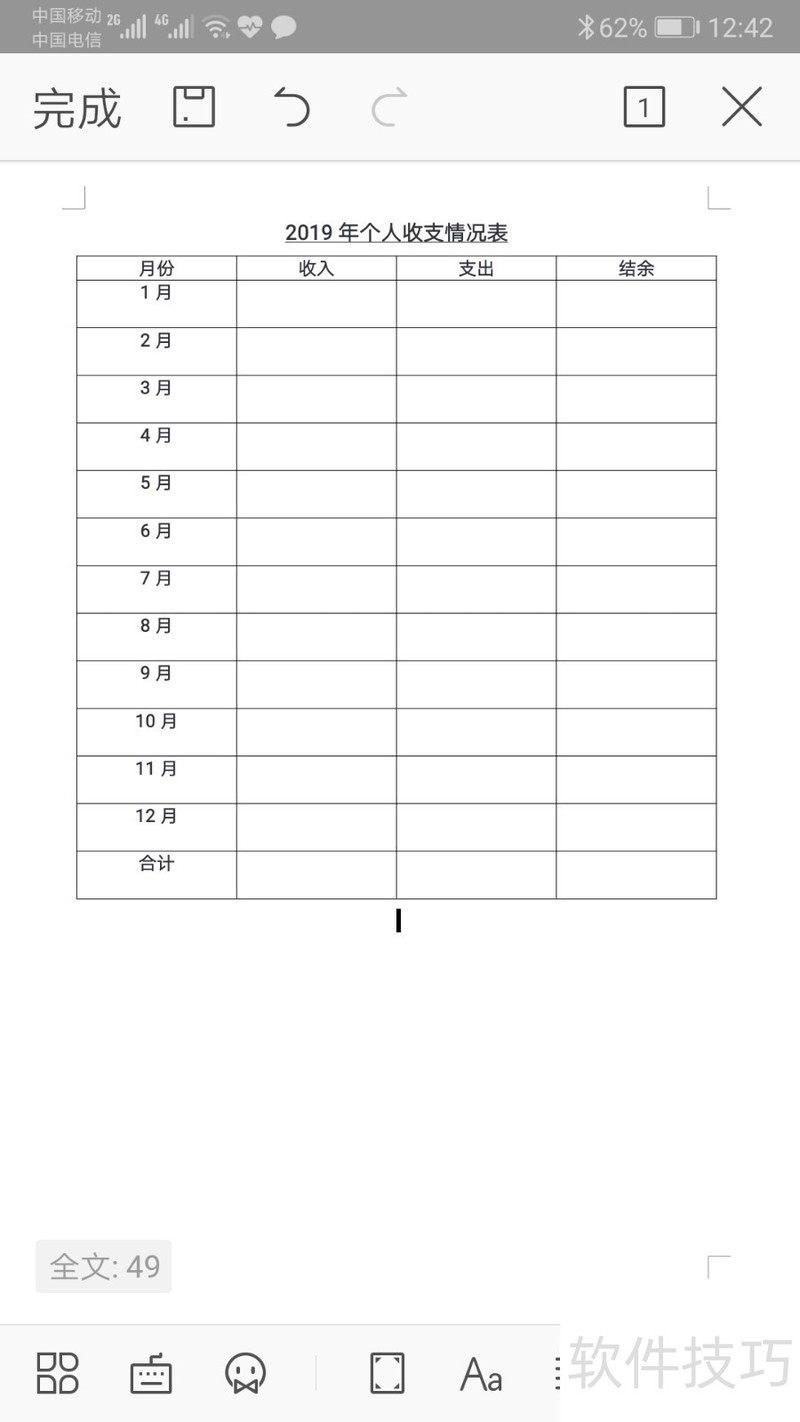
15、 接下来是对表格的美化,在功能区的“开始”分类中可以设置字号、加粗、对齐方式等参数,还可以在“表格”分类中点击【表格属性】。
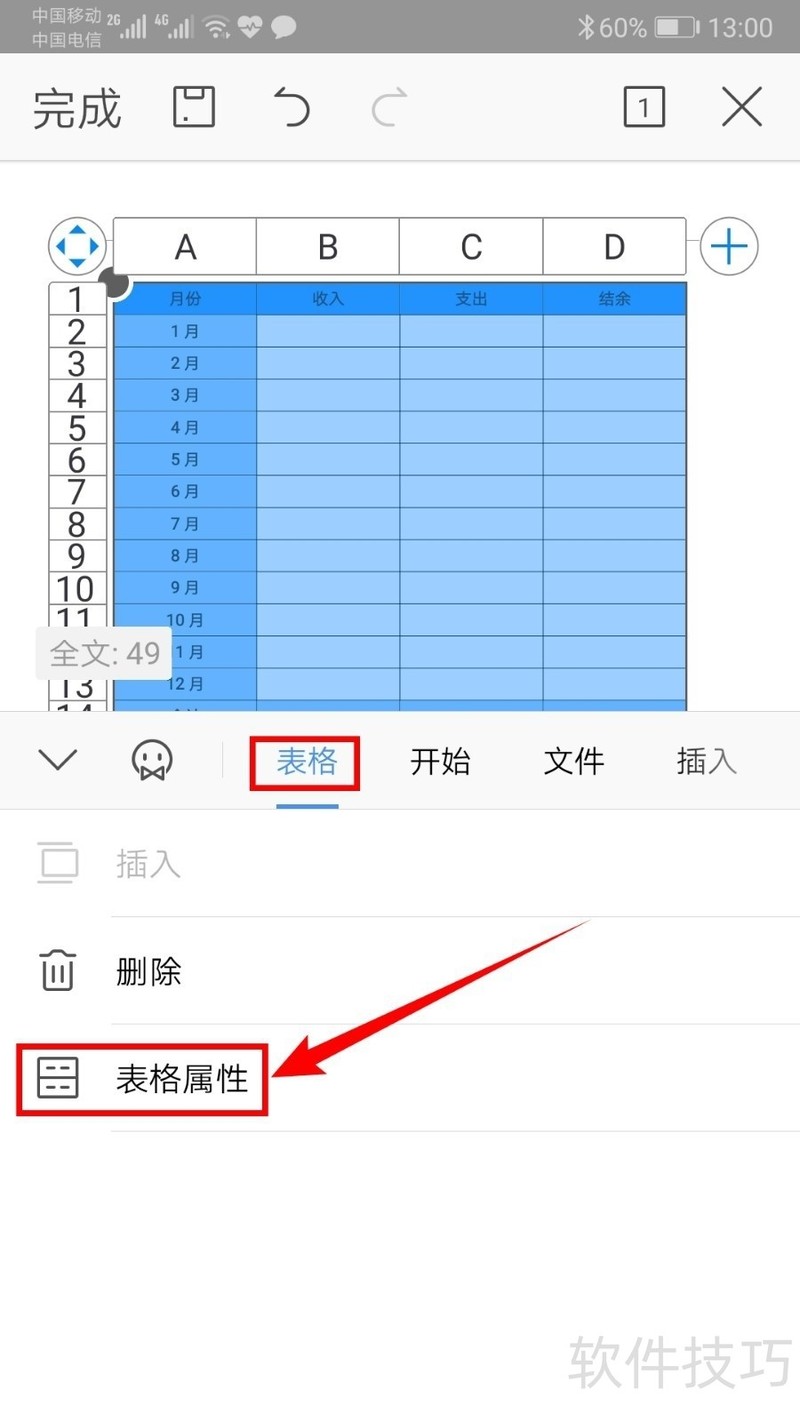
16、 在打开的“表格属性”页面中,可以设置表格的样式、底纹、对齐环绕等参数。
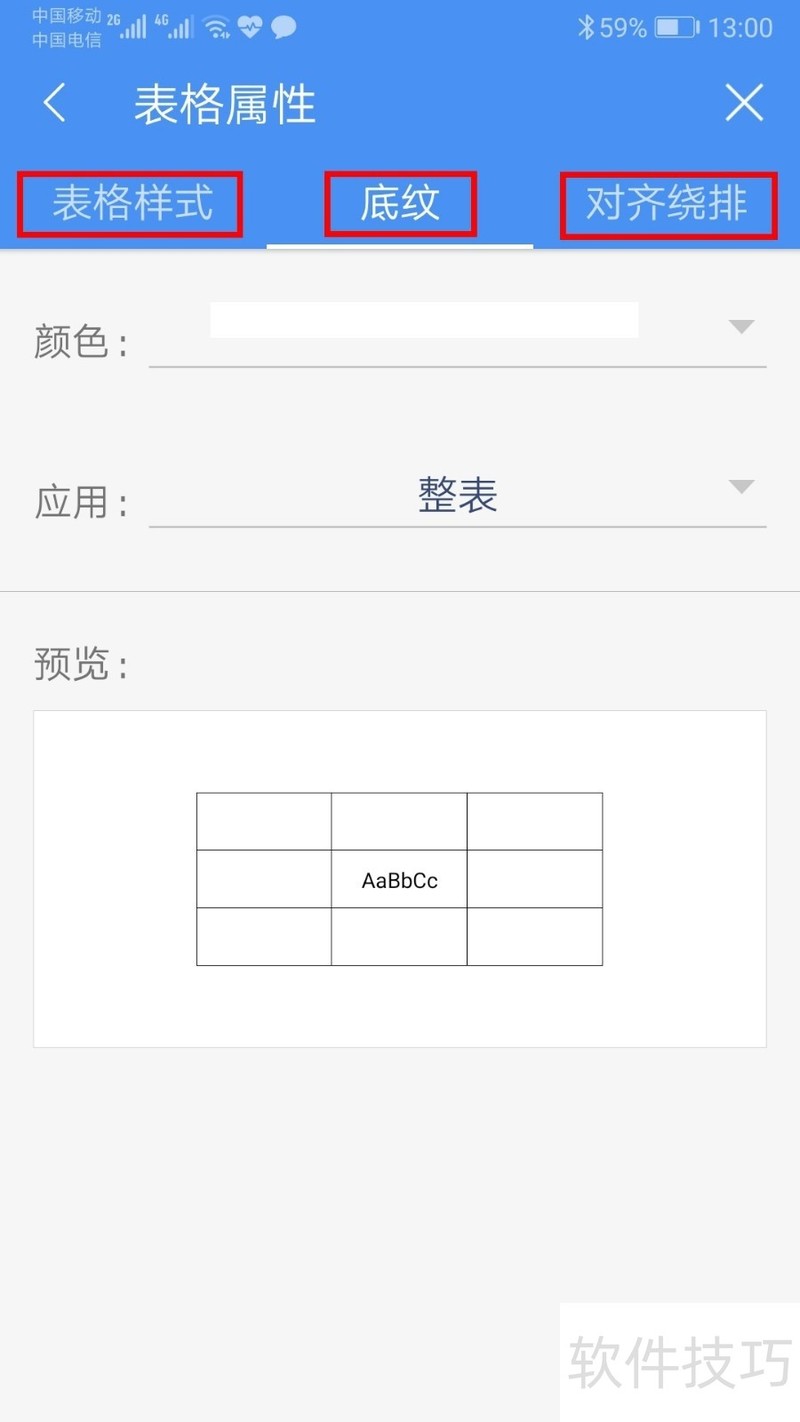
17、 表格制作完成后,点击左上角如下图所示的【完成】按钮。
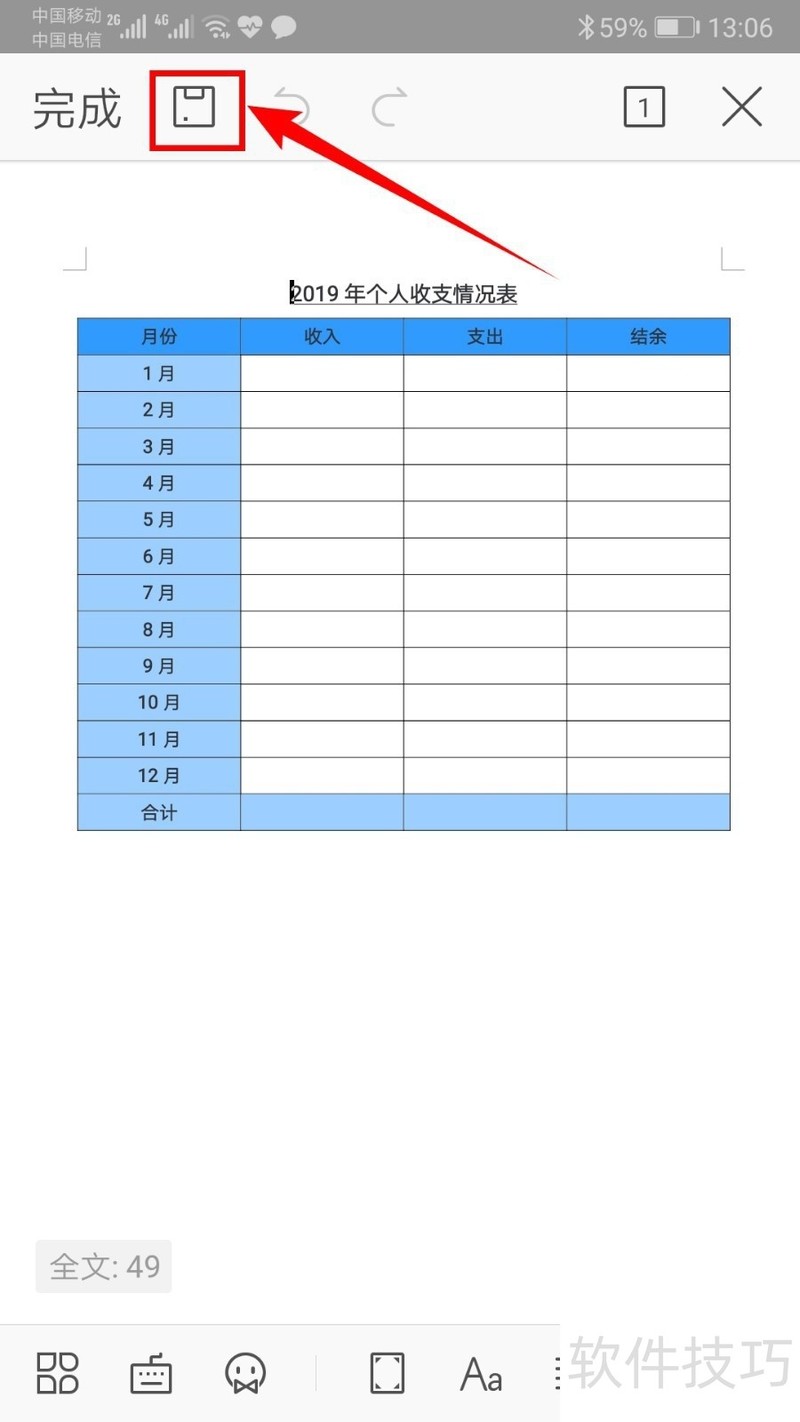
文章标题:手机上如何用word做表格
文章链接://m.i-boarding.com/jiqiao/204694.html
为给用户提供更多有价值信息,ZOL下载站整理发布,如果有侵权请联系删除,转载请保留出处。
相关软件推荐
其他类似技巧
- 2024-08-19 18:07:02Word中如何批量删除回车(换行)符
- 2024-08-19 18:04:01在word中如何将小写数字转换成中文大写
- 2024-08-19 17:51:02Word文档中如何一键搞定所有上标
- 2024-08-19 17:30:02Word文字技巧—如何设置文字之间的连接虚线
- 2024-08-19 17:20:01如何去除word文档的水印
- 2024-08-19 17:01:02Word怎么让插入的七角星内部没有填充颜色
- 2024-08-19 16:39:02Word如何让插入直接访问存储器内部没有填充颜色
- 2024-08-19 15:36:02怎么让Word文档插入的立方体内部没有填充颜色
- 2024-08-19 15:27:01Word如何设置文字分散对齐上一行
- 2024-08-19 14:30:02Word如何让插入的流程图:文档内部没有填充颜色
Microsoft Office Word2007软件简介
Microsoft Office Word 2007 是一款老牌的办公软件套装,可以实现办公软件最常用的文字、表格、演示等多种功能。word2007内存占用低,运行速度快,体积小巧。word2007具有强大插件平台支持,免费提供海量在线存储空间及wps文字文档模板,支持阅读和输出PDF文件,全面兼容微软Office97-2010格式(doc/docx/xls/xlsx/ppt/p... 详细介绍»









